द्वारा श्रीलक्ष्मी मेनन
स्पार्कलाइन आपके पास एक्सेल में एक विशेषता है जो डेटा के त्वरित विश्लेषण में आपकी सहायता कर सकती है। मान लीजिए आप किसी विशेष छात्र के अंकों की सीमा की जांच करना चाहते हैं या किसी विशेष उत्पाद की बिक्री की प्रवृत्ति की जांच करना चाहते हैं, तो इस सुविधा का उपयोग किया जा सकता है। का उपयोग करते हुए स्पार्कलाइन, आप डेटा के किसी विशेष सेट का त्वरित ग्राफ़ बना सकते हैं। यह डेटा संपूर्ण डेटा में से कुछ चुनिंदा लिस्टिंग हो सकता है। एक बात जो आपको ध्यान रखनी चाहिए वह यह है कि उनके आकार के आधार पर दो अलग-अलग स्पार्कलाइनों की तुलना बहुत विश्वसनीय नहीं है। ऐसा इसलिए है क्योंकि डेटा के स्वतंत्र सेट के आधार पर दो अलग-अलग स्पार्कलाइन खींची जा सकती हैं। इसलिए यह सलाह दी जाती है कि केवल दिखने में समानता के आधार पर उनके बीच तुलना न करें। इसे ध्यान में रखते हुए, आप जाने के लिए तैयार हैं!
यह सभी देखें:एक्सेल में फ़नल चार्ट कैसे बनाएं
- उस सेल का चयन करें जिसमें आप ग्राफ़ दिखाना चाहते हैं। क्लिक डालने शीर्ष पर विकल्पों में।
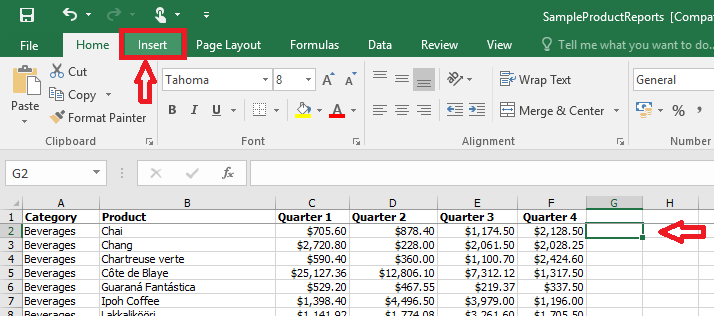
- आप एक विकल्प देख सकते हैं स्पार्कलाइन. अपनी इच्छानुसार चित्रण का प्रकार चुनें। आइए देखें कि यह कैसा दिखता है लाइन.

- एक डायलॉग बॉक्स दिखाई देता है जो रेंज के लिए पूछता है। आगे के आइकन पर क्लिक करें डेटा रेंज़.

- उन कक्षों का चयन करें जिनके आधार पर आप ग्राफ़ बनाना चाहते हैं। रेंज अपने आप बॉक्स में अपडेट हो जाती है। या फिर आप मैन्युअल रूप से सीमा दर्ज कर सकते हैं।
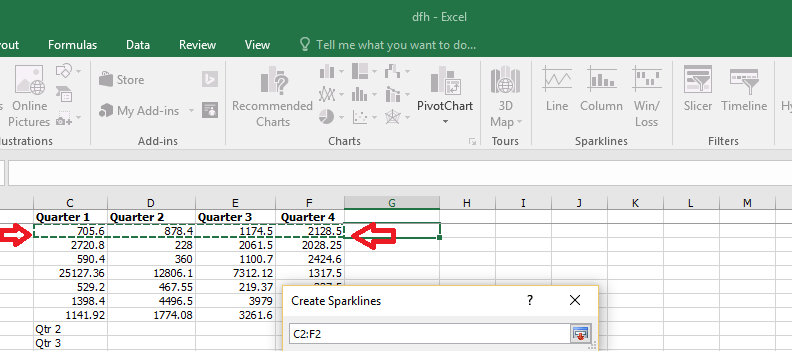
- यदि आप कई कक्षों में ग्राफ़ का प्रतिनिधित्व करना चाहते हैं, तो चुनें स्थान सीमा भी। यहां मैंने एक ही सेल में ग्राफ दिखाया है।
- दबाएँ दर्ज कुंजी और आप ग्राफ देख सकते हैं।
- प्रतिनिधित्व के डिजाइन को बदलने के विकल्प हैं। आप अपनी पसंद के उपयुक्त रंग भी चुन सकते हैं। इसके लिए. पर क्लिक करें डिज़ाइन.
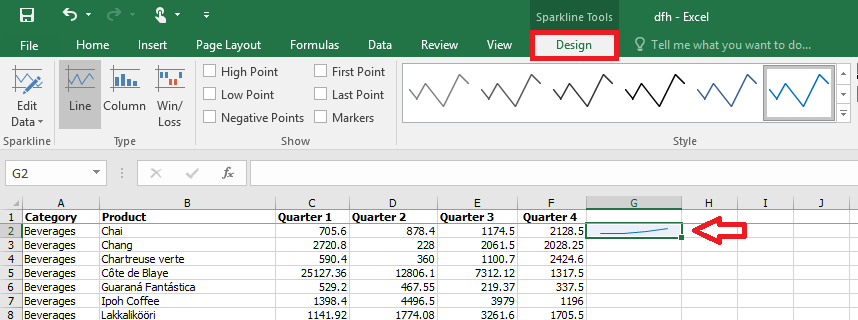
- आप चाहें तो ले सकते हैं स्तंभ या जीत-हार का ग्राफ. कॉलम ग्राफ बार ग्राफ प्रतिनिधित्व हैं। यदि आप नकारात्मक डेटा जैसे कि राजस्व के मामले में काम कर रहे हैं तो जीत / हानि ग्राफ़ मददगार होते हैं।
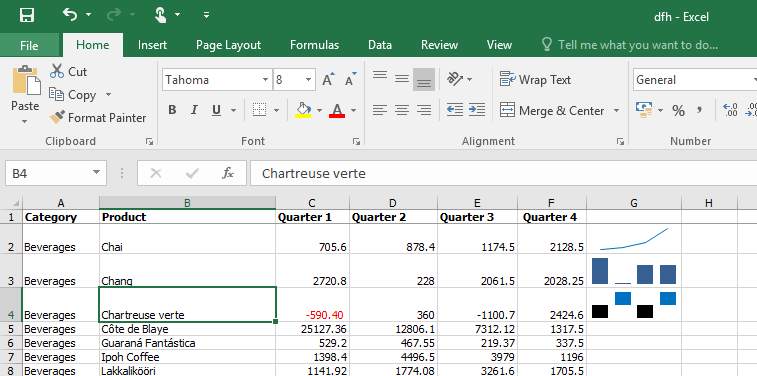
अब, यदि आपने स्पार्कलाइन सुविधा की जाँच की और पाया कि आप इसका उपयोग करने में असमर्थ हैं, तो इसका अर्थ है कि आपकी कार्यपत्रक उनके साथ संगत नहीं है। कुछ एक्सेल शीट प्रारूप हैं जिनका उपयोग आप स्पार्कलाइन को सक्षम करने के लिए कर सकते हैं। संगत एक्सटेंशन .xlsx, .xlsb, .xlsm हैं।
यह जानने के लिए आगे पढ़ें कि स्पार्कलाइन कैसे सक्षम करें यदि यह आपकी वर्कशीट में अक्षम दिखाई दे रही है।
स्पार्कलाइन कैसे सक्षम करें
- पर क्लिक करें फ़ाइल.

- पर क्लिक करें के रूप रक्षित करें और फ़ाइल का गंतव्य चुनें।

- फ़ाइल को नीचे दिए गए किसी भी प्रारूप में सहेजें।
एक्सेल वर्कबुक
एक्सेल मैक्रो-सक्षम कार्यपुस्तिका
एक्सेल बाइनरी वर्कबुक
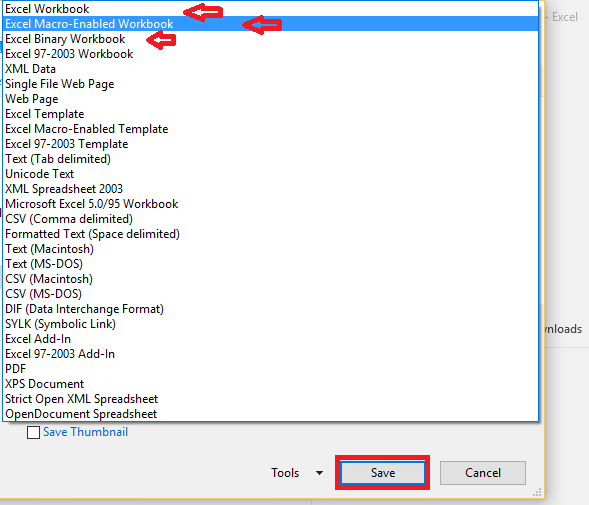
- क्लिक सहेजें और फाइल को बंद कर दें। इसे फिर से खोलने पर, आप स्पार्कलाइन विकल्प सक्षम होते हुए देखेंगे। फ़ाइल को बंद करना और फिर से खोलना महत्वपूर्ण है। इससे विकल्प दिखाई देगा।
आशा है कि इससे सहायता मिलेगी!


